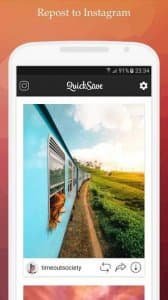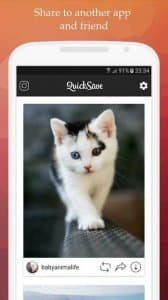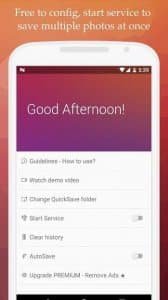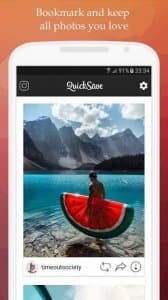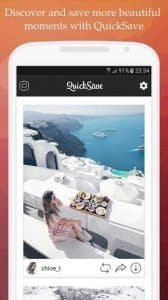InstaSave — программа, которая позволяет сохранить фото или видео из социальной сети Instagram* на карту памяти Андроид и использовать этот графический файл в дальнейшем. Скопированным снимком можно поделиться с друзьями, отправив его по электронной почте, через другие мессенджеры и соц. сети. Можно отправить сохраненный файл на Google диск, загрузить на мобильный телефон.
Как пользоваться
Чтобы скачать понравившийся снимок на Андроид, необходимо открыть официальное приложение социальной сети и скопировать ссылку на нужный файл в буфер обмена, нажав три кружочка в правом верхнем углу. После этих простых действий желаемый объект отобразится на главной странице при открытии.
Все графические объекты автоматически сохраняются в одноименной папке в галерее. Изменить место сохранения файлов можно, если активировать Premium-доступ в настройках. Если приобрести расширенный аккаунт PRO, можно получить такие дополнительные возможности:
- функция автоматического сохранения понравившихся фото и видео;
- очистка истории скачивания при необходимости;
- отключение блока всплывающей рекламы в интерфейсе.
В настройках можно посмотреть инструкцию, демонстрационный ролик о том, как работать с приложением. Чтобы удалить объект, который уже сохранен в память мобильного, достаточно провести по нему пальцем справа-налево и подтвердить удаление во всплывающем окне.
Особенности работы
Скачивая программу на Андроид, следует учитывать, что это даст возможность сохранить только те элементы, которые не ограничены частным просмотром пользователем, разместившим их. Несмотря на эту особенность, InstaSave пользуется немалой популярностью у пользователей Instagram* благодаря таким преимуществам:
- максимальная простота сохранения желаемого графического элемента;
- возможность массового скачивания контента.
InstaSave позволяет скачивать на телефон понравившиеся снимки, не заходя в профиль Instagram*. Программой могут пользоваться даже те пользователи, у которых нет аккаунта в социальной сети. Это преимущество значительно выделяет приложение на фоне многочисленных аналогов.
* Instagram признана экстремистской организацией и запрещена в РФ.
Вы можете скачать InstaSave на Андроид бесплатно по прямой ссылке ниже.
Скачать InstaSave 2.4.8
apk | Размер: 7.58 Mb | Android 4.4+ | RU
INTERNET - открытие сетевых сокетов.
ACCESS_NETWORK_STATE - доступ к информации о сетях.
WRITE_EXTERNAL_STORAGE - запись данных на внешние носители, такие как sd-карты или хранилище, доступное для других приложений.
FOREGROUND_SERVICE - запуск фоновой службы в режиме переднего плана.
READ_EXTERNAL_STORAGE - чтение данных с внешнего хранилища устройства.
WAKE_LOCK - предотвращение перехода устройства в спящий режим.
RECEIVE_BOOT_COMPLETED - получение уведомления о завершении загрузки системы.
Установка или обновление приложения
- Скачать на устройство установочный файл. При проведении обновления приложения прошлую версию деинсталлировать не требуется.
- Посредством файлового менеджера, например, Total Commander, произвести установку apk-файла.
- При появлении уведомления с требованием предоставления разрешения на загрузку инсталляционных пакетов с непроверенных источников снять ограничение.
- Если имеется кэш, то перед запуском приложения нужно выполнить распаковку архива, в ином случае – открыть установленную программу или игру.
Пошаговое описание порядка действий со скриншотами представлено здесь.
Установка APKS-файлов
- Установить на устройство и открыть Split APKs Installer.
- После нажатия кнопки «Установить APK» выбрать из списка «Встроенный файлпикер» (вид файлового менеджера).
- В случае возникновения окна с требованием предоставления доступа к файлам тапнуть по пункту «Разрешить».
- Найти на гаджете файл с расширением «*.apks».
- Выбрать установочный пакет и нажать «Установить».
Пошаговая инструкция инсталляции apks-файлов находится тут.
Установка XAPK-файлов
- Установить на устройство и открыть XAPK Installer.
- Разрешить приложению доступ к хранилищу гаджета.
- Снять ограничение на установку пакетов с непроверенных источников.
- Отыскать хранящиеся на гаджете файлы «*.xapk», тапнув кнопку «Автоматический поиск .XAPK файлов».
- Кликнуть на квадрат зеленого цвета со стрелкой, находящийся напротив наименования инсталляционного пакета нужного приложения.
Подробно порядок установки xapk-файлов показан по ссылке.
Установка кэша приложения
- После скачивания на гаджет кэшавыполнить распаковку архива с использованием файлового менеджера, например, Total Commander, в папку /Android/obb/.
- Убедиться в успешности инсталляции. Зайти в /Android/obb/папка_кэша/. Присутствие в директории файла «*.obb» указывает на корректность установки кэша.
Пошаговая инструкция представлена здесь.
Подписка на обновления приложения
- На странице новости приложения опуститься к блоку оформления подписки.
- После введения e-mail кликнуть по кнопке «Ввод».
- Для подтверждения подписки перейти в почтовый ящик, открыть пришедшее письмо и тапнуть по кнопке «Подписаться».
Пошагово порядок действий описан по ссылке.
Если не скачивается приложение и кэш
- Сменить тип интернет-соединения.
- Ознакомиться, сколько незанятого места в хранилище гаджета. При обнаружении нехватки необходимо перенести контент на иной носитель, воспользовавшись файловым менеджером, например, Total Commander.
Подробное описание действий со скринами представлено тут.
Если не устанавливается приложение
- Выполнить перезагрузку устройства с целью устранения сбоя в работе Андроида.
- Если проверка наличия свободной памяти показала отсутствие места, воспользовавшись файловым менеджером, например, Total Commander, перенести фото, видео и музыку на другой носитель, удалить неиспользуемый контент. Также освободить хранилище помогает очистка кэша и деинсталляция приложений.
- Выполнить антивирусную проверку с помощью специальной программы, например, Dr.Web.
- Снять запрет на загрузку инсталляционных пакетов с непроверенных источников.
Пошаговая инструкция со скриншотами представлена здесь.
Если не устанавливается кэш приложения
- Открыв файловый менеджер, например, Total Commander, зайти во «Внутренний общий накопитель».
- Перейдя в /Android/obb/, посмотреть, есть ли директория с кэшем. Если нет, повторно распаковать архив.
- Зайти в «Хранилище» устройства, чтобы ознакомиться с информацией, сколько свободного места на устройстве. Если обнаружена нехватка памяти, очистить от неиспользуемых файлов, программ, игр.
Ознакомиться с подробной инструкцией можно по ссылке.
Если не работает кнопка «Скачать»
- На странице новости с приложением тапнуть по кнопке «Скачать», которая находится рядом с наименованием.
- Нажать на подходящем варианте установочного файла.
- В появившемся окне кликнуть «Скачать наименование_приложения».
- Если ситуация не изменилась, выполнить шаги 1-3 данной инструкции, но с использованием иного браузера, например, Google Chrome.
Подробная инструкция со скриншотами представлена здесь.
Если у Вас появилась какая-то ошибка во время загрузки файла или есть вопросы, пожалуйста, напишите подробно об этом в комментариях к данной новости.